Αποστολή αρχείου στην καραντίνα
Η εργασία Αποστολή αρχείου στην καραντίνα χρησιμοποιείται για τη διαχείριση αρχείων που βρίσκονται στην καραντίνα στους υπολογιστές-πελάτες. Μπορείτε να αποστείλετε αρχείο της καραντίνας από την καραντίνα σε μια συγκεκριμένη τοποθεσία για προηγμένη έρευνα.
Επιλέξτε μία από τις ακόλουθες επιλογές για να δημιουργήσετε μια νέα εργασία υπολογιστή-πελάτη:
•Κάντε κλικ στα στοιχεία Εργασίες > Νέα > ![]() Εργασία υπολογιστή-πελάτη.
Εργασία υπολογιστή-πελάτη.
•Κάντε κλικ στο στοιχείο Εργασίες > επιλέξτε τον επιθυμητό τύπο εργασίας και κάντε κλικ στο στοιχείο Νέα > ![]() Εργασία υπολογιστή-πελάτη.
Εργασία υπολογιστή-πελάτη.
•Κάντε κλικ στη συσκευή προορισμού στο στοιχείο Υπολογιστές και επιλέξτε ![]() Εργασίες >
Εργασίες > ![]() Νέα εργασία.
Νέα εργασία.
Βασικό
Στην ενότητα Βασικές πληροφορίες, εισαγάγετε βασικές πληροφορίες για την εργασία, όπως το Όνομα και την Περιγραφή (προαιρετικά). Κάντε κλικ στο στοιχείο Επιλογή ετικετών για να αντιστοιχίσετε ετικέτες.
Στο αναπτυσσόμενο μενού Εργασία, επιλέξτε τον τύπο εργασίας που θέλετε να δημιουργήσετε και για τον οποίο θέλετε να ρυθμίσετε τις παραμέτρους. Εάν επιλέξατε έναν συγκεκριμένο τύπο εργασίας προτού δημιουργήσετε μια νέα εργασία, η Εργασία είναι προεπιλεγμένη με βάση την προηγούμενη επιλογή σας. Η Εργασία (δείτε τη λίστα με όλες τις Εργασίες) καθορίζει τις ρυθμίσεις και τη συμπεριφορά της εργασίας.
Ρυθμίσεις
•Αντικείμενο στην καραντίνα - Επιλέξτε ένα συγκεκριμένο αντικείμενο από τηνκαραντίνα.
•Κωδικός πρόσβασης αντικειμένου - Εισαγάγετε έναν κωδικό πρόσβαση για την κρυπτογράφηση του αντικειμένου, για λόγους ασφαλείας. Σημειώστε ότι ο κωδικός πρόσβασης θα εμφανιστεί στην αντίστοιχη αναφορά.
•Διαδρομή αποστολής - Εισαγάγετε μια διαδρομή προς μια τοποθεσία στην οποία θέλετε να αποστείλετε το αντικείμενο. Χρησιμοποιήστε την ακόλουθη σύνταξη: smb://server/share
•Όνομα χρήστη/κωδικός πρόσβασης αποστολής - Σε περίπτωση που η τοποθεσία απαιτεί έλεγχο ταυτότητας (κοινόχρηστο δίκτυο, κ.λπ.), εισαγάγετε τα διαπιστευτήρια για πρόσβαση σε αυτή τη διαδρομή. Εάν ο χρήστης βρίσκεται σε έναν τομέα, χρησιμοποιήστε τη μορφή DOMAIN\username.
Στο Ερέθισμα, βεβαιωθείτε ότι έχετε επιλέξει τον προορισμό στον οποίο βρίσκεται σε καραντίνα το αρχείο. |
Περίληψη
Αναθεωρήστε την περίληψη των διαμορφωμένων ρυθμίσεων και κάντε κλικ στο στοιχείο Τέλος. Η εργασία υπολογιστή-πελάτη έχει δημιουργηθεί και θα ανοίξει ένα μικρός παράθυρο:
•Κάντε κλικ στο στοιχείο Δημιουργία ερεθίσματος (συνιστάται) για να καθορίσετε τους Προορισμούς εργασίας υπολογιστή-πελάτη (υπολογιστές ή ομάδες) και το ερέθισμα.
•Εάν κάνετε κλικ στο στοιχείο Κλείσιμο, μπορείτε να δημιουργήσετε ένα ερέθισμα αργότερα: κάντε κλικ στην εμφάνιση «Εργασία προγράμματος-πελάτη» και επιλέξτε ![]() Εκτέλεση στις από το αναπτυσσόμενο μενού.
Εκτέλεση στις από το αναπτυσσόμενο μενού.
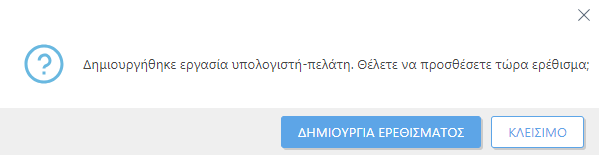
Στις Εργασίες μπορείτε να δείτε τη γραμμή ένδειξης προόδου, το εικονίδιο κατάστασης και τις λεπτομέρειες για κάθε εργασία που δημιουργήθηκε.
Μετά την αποστολή του αρχείου στην καραντίνα στην επιλεγμένη θέση στη Διαδρομή αποστολής:
•Το αρχείο αποθηκεύεται σε μια αρχειοθήκη .zip που προστατεύεται με κωδικό πρόσβασης. Ο κωδικός πρόσβασης είναι το όνομα αρχείου .zip (κατακερματισμός του αρχείου στην καραντίνα).
•Το αρχείο στην καραντίνα δεν διαθέτει επέκταση αρχείου. Για να επαναφέρετε το αρχείο, προσθέστε σε αυτό την αρχική επέκταση αρχείου.